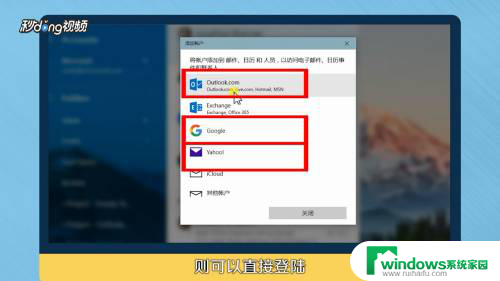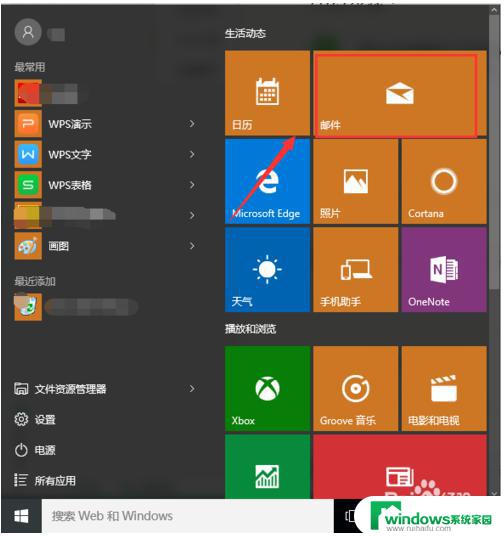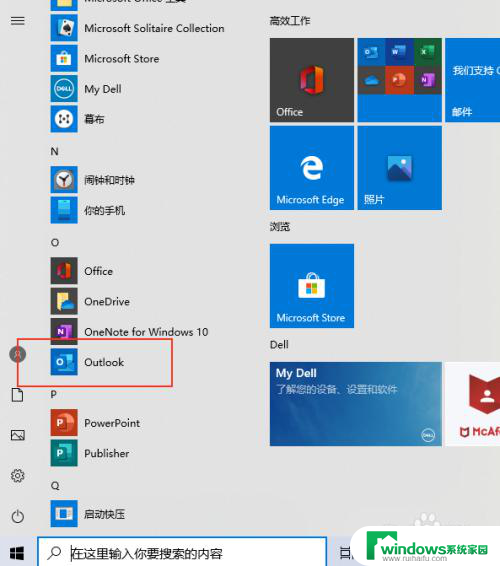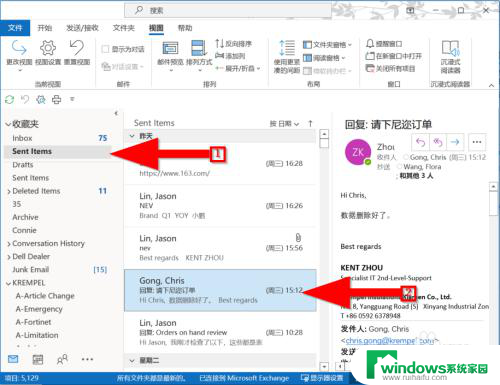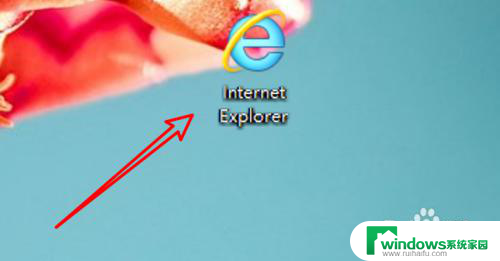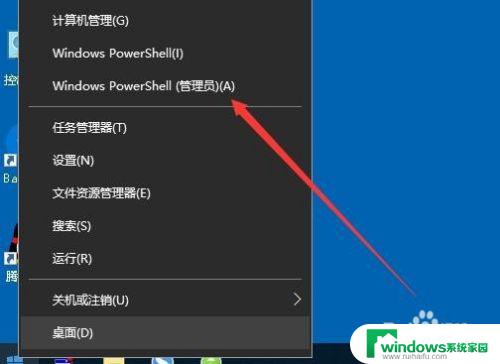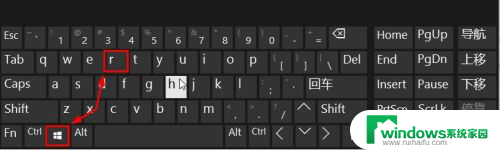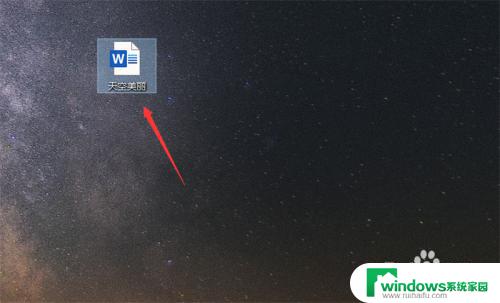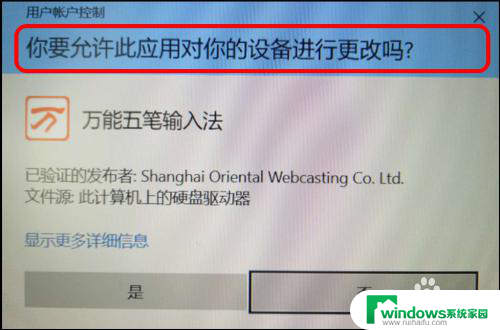163邮箱怎么首行缩进2个字符 如何在Windows10邮箱设置邮件正文首行缩进两字符
更新时间:2023-11-05 11:57:54作者:jiang
163邮箱怎么首行缩进2个字符,随着电子邮件的普及和应用的广泛,很多人都在日常生活和工作中使用电子邮件来进行沟通和交流,在使用163邮箱和Windows10邮箱时,有一些用户可能会遇到一个常见的问题——如何在邮件正文中实现首行缩进两个字符。首行缩进是一种常见的排版方式,可以使正文更加整齐美观,也更符合阅读习惯。该如何在这两个邮箱应用中设置邮件正文的首行缩进呢?以下将为大家详细介绍。
步骤如下:
1.首先点击打开windows10自带的邮箱
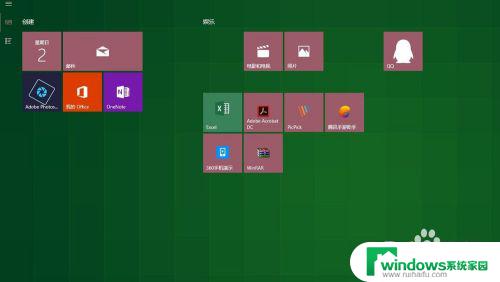
2.点击页面左上角的新邮件图标
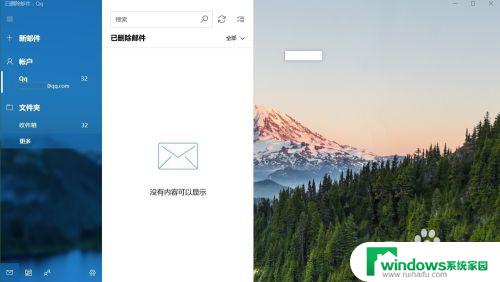
3.在邮件的正文中添加一些内容
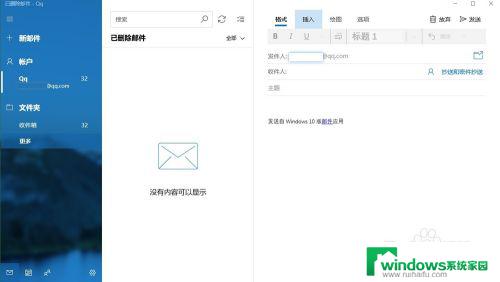
4.选择想要设置的邮件正文
点击页面上方的段落标记
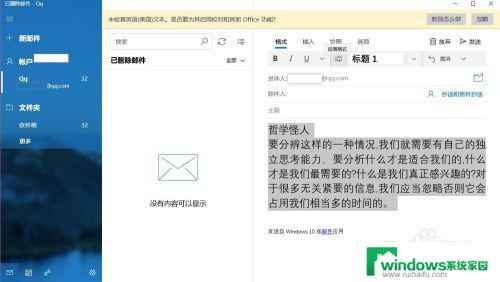
5.在打开的列表中,选择特殊缩进
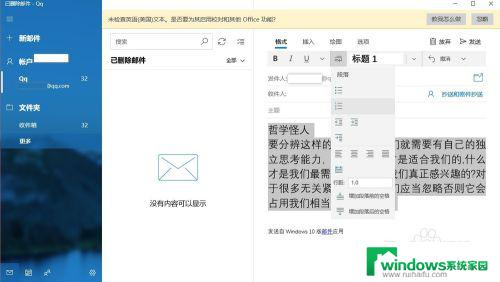
6.在列表中选择首行缩进
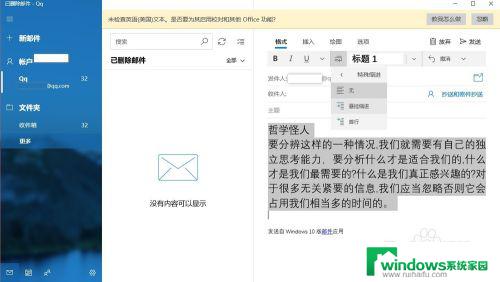
7.最后我们可以看到所选择的段落,进行了首行缩进两字符
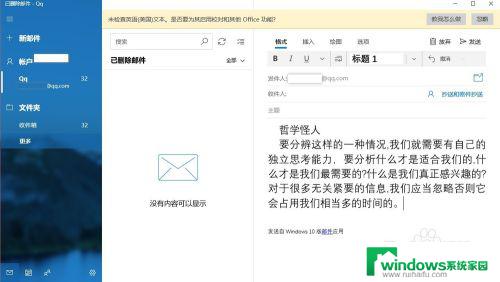
以上便是关于如何将163邮箱的首行缩进2个字符的全部内容,如果您也遇到了相同的问题,可以按照小编提供的方法来解决。